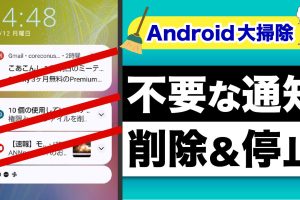今回はLINEについて、間違えやすい割に影響の大きい、トークの削除や送信取り消し機能、また友達の削除やブロックとの違いなどについてみてみたいと思います。
<動画内容>
1. 送信取消、削除とは
2. 送信取消と間違えて削除してしまった場合
3. トークルームの削除、友だちの削除
4. ブロックするとどうなる?
5. ブロックされているかどうか調べる方法
6. ブロックの解除方法
7. 友だち登録は必須?
8. トークルームの非表示
詳しくは、下記の動画ご参照ください。(講座動画時間:23分33秒)
いつもご視聴ありがとうございます。スマホのコンシェルジュです。
今回はLINEについて、間違えやすい割に影響の大きい、トークの削除や送信取り消し機能、また友達の削除やブロックとの違いなどについてみてみたいと思います。

私たちスマホのコンシェルジュでは、豊富な指導実績をもとにスマートフォンの操作方法等に関する動画を制作、配信しております。
より多くの方に親しんでいただけるよう、優しい解説を心がけております。
よろしければ「高評価」「チャンネル登録」をいただけますと幸いです。
概要欄に当動画の目次も配置しておりますので、適宜チェックしたい箇所を選んでご視聴いただくことも可能です。
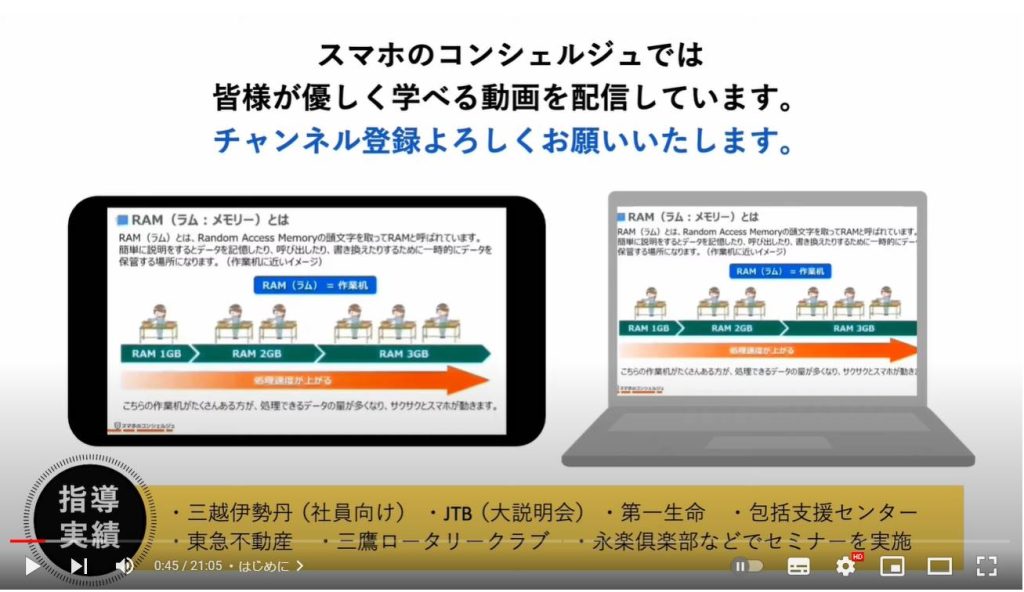
【目次】
1.送信取消、削除とは
2.送信取消と間違えて削除してしまった場合
3.トークルームの削除、友だちの削除
4.ブロックするとどうなる?
5.ブロックされているかどうか調べる方法
6.ブロックの解除方法
7.友だち登録は必須?
8.トークルームの非表示
1. 送信取消、削除とは
LINEには非常にたくさんの機能が実装されており、トーク画面でなにかメッセージを長押しするだけで、これだけの機能が格納されたメニューが表示されます。
この中で紛らわしいのが「削除」と「送信取り消し」です。
まずはこれらの機能の違いや相手に通知されるかどうかといった仕様、注意点を見てみます。
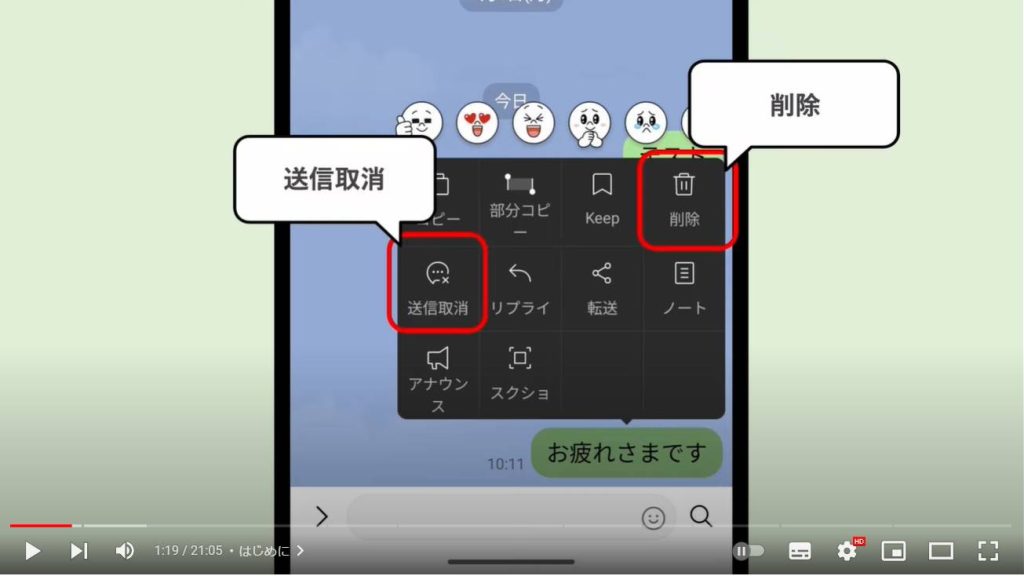
大まかな違いとしては、
送信取り消しは自分と相手のトークルームからそのメッセージを消し去ることが可能
かたや「削除」で消去されるのは自分の画面上からのみで、相手から見た変化はなし、という仕様になっています。
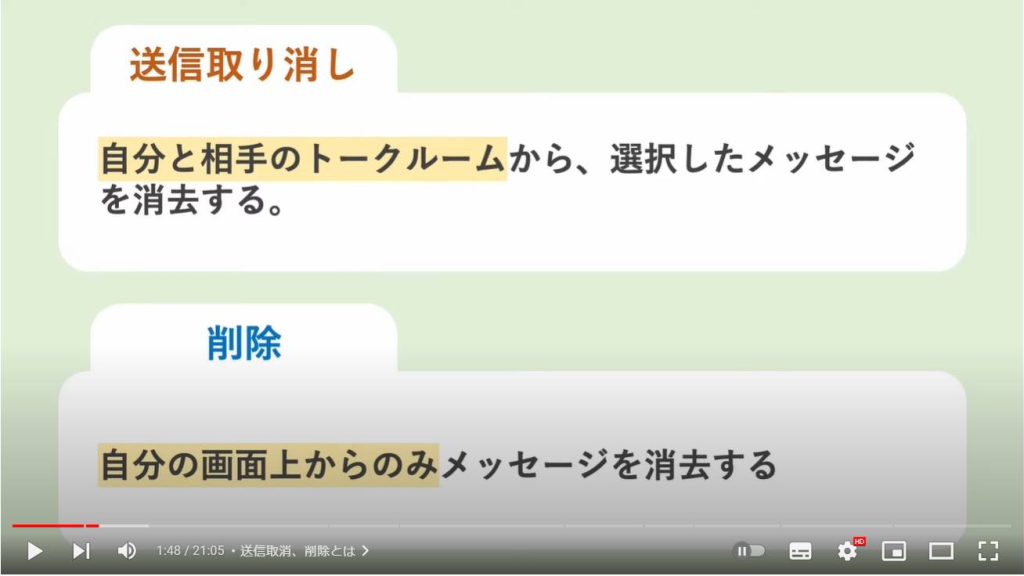
送信取り消しを行うメッセージは、未読である必要はなく、すでに読まれてしまったもの、つまり既読状態であっても取り消すことが可能です。
またトークルームの最後のメッセージだけでなく、途中のメッセージ一つだけ取り消し、といった消し方も可能です。
実施すると、相手のLINEのバージョンが古い場合、想定通りに機能しないことがありますという注意書きが挟まれたあと、メッセージの送信を取り消しました。という表示が残ります。
そしてこれは相手にも同様に表示されます。
なので、何らかのメッセージを送信後取り消した、という事実は共有されてしまいます。
おかしなことを言ったことを勘繰られるようでちょっといい気がしませんが、これを回避する術は現時点では用意されていません。
また、メッセージの送信を取り消しました、と通知が発生します。

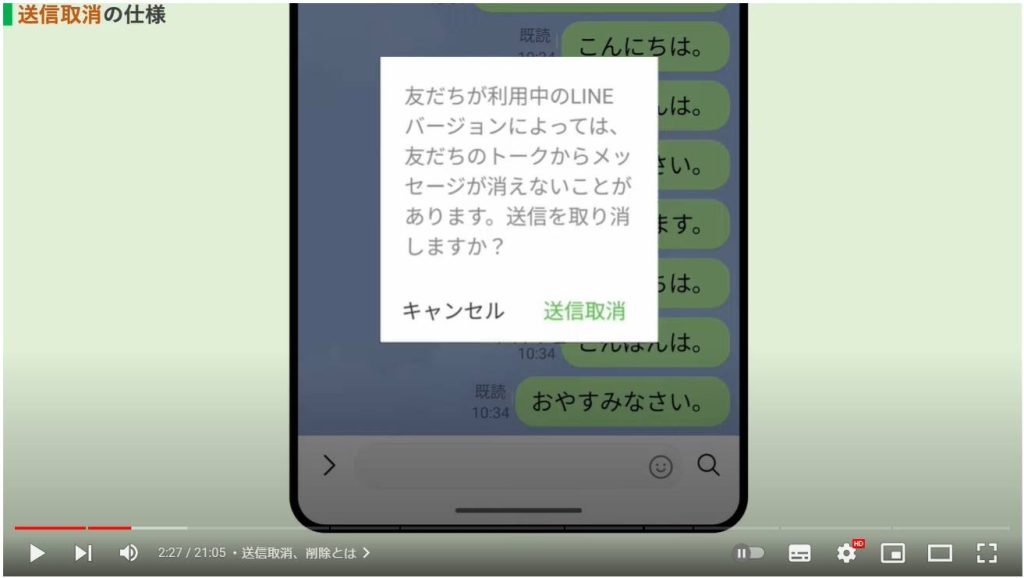
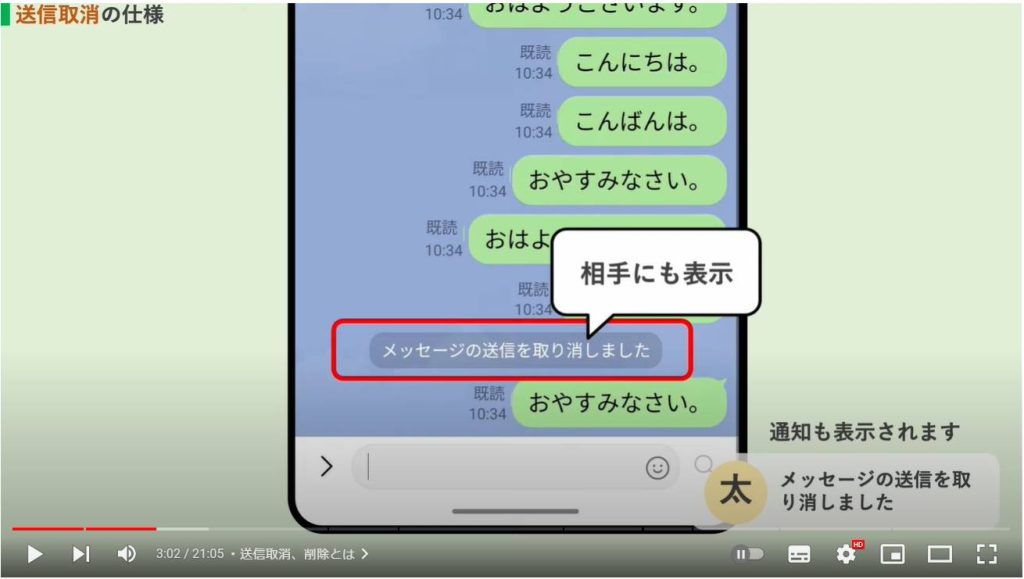
送信取り消しはそのメッセージの送信後24時間以内のみ実施することができます。
それを過ぎたメッセージは、メニューに送信取り消しが表示されなくなります。
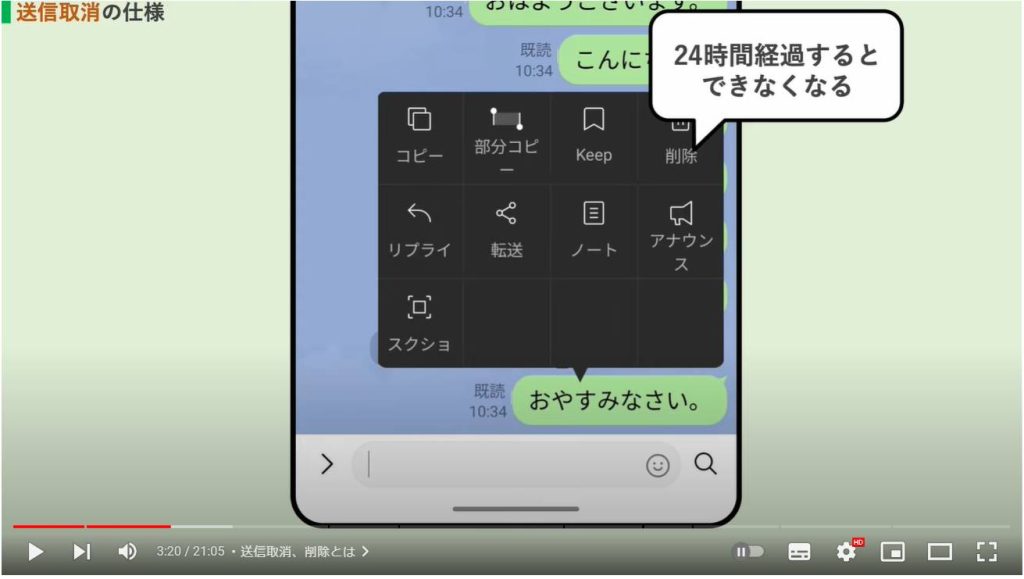
メッセージだけでなく、スタンプや写真、画像など様々なものにも送信取り消しが実行可能です。
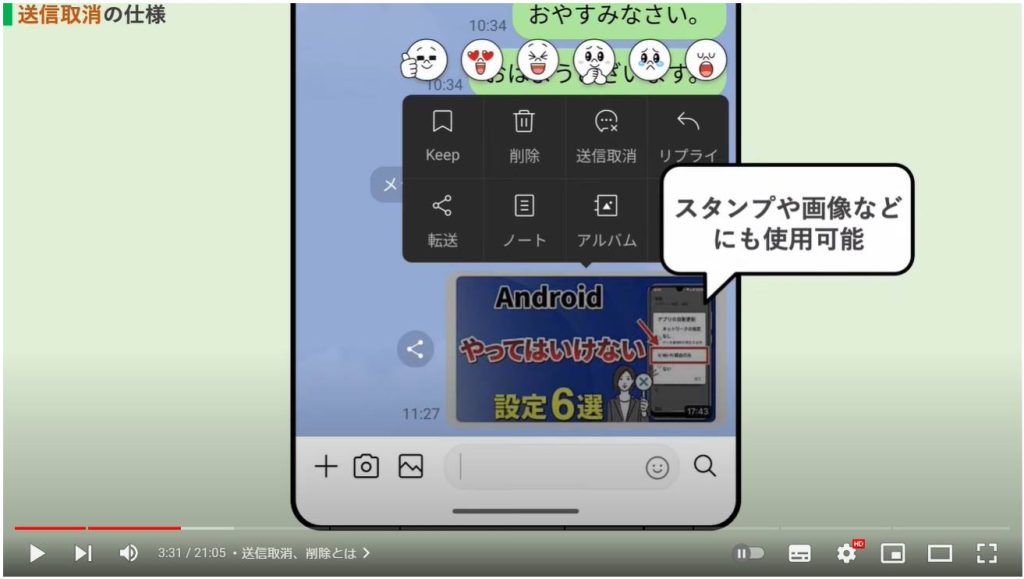
LINEはスマホと並行してパソコンやタブレットなどでも利用することが可能です。
これらは常に同じ状態になるよう同期されています。
スマホからやり取りしている最中に、パソコンで続きのやり取りをするといったこともスムーズにできます。
送信取り消しに関しても同期されるようになっており、スマホから送信取り消しを行った場合、パソコンから見てもタブレットから見ても、「メッセージの送信を取り消しました」と表示されるようになります。
パソコンやタブレットから送信取り消しを行なった場合も同様です。
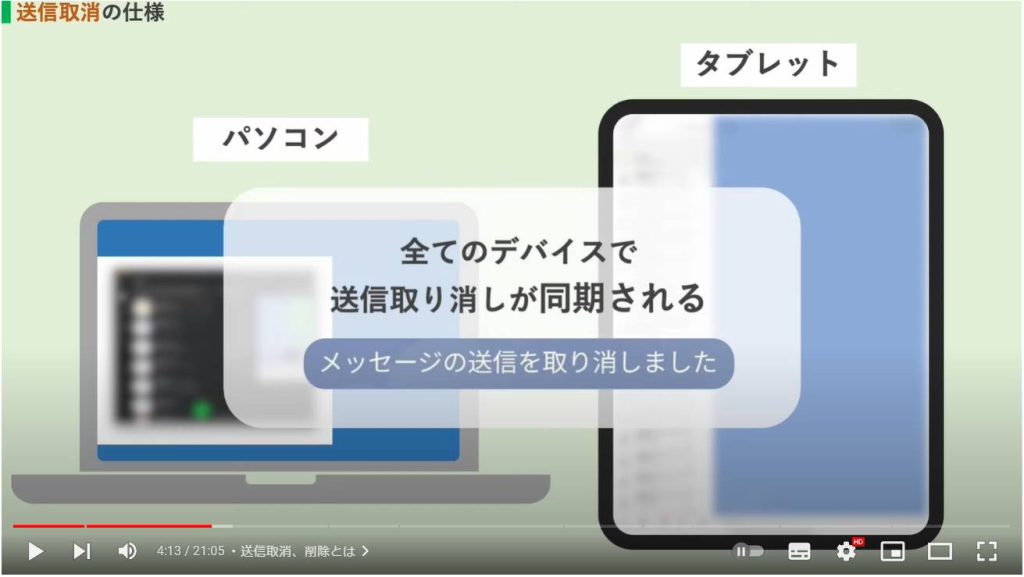
一方の削除は、削除をタップすると、トークを選択するモードとなります。
左側のチェックボックスにチェックを入れていけば、複数選択可能です。
削除とタップすると、注意書きが表示されたのち選択したトークが画面から消去されます。
自分のトーク以外にも相手のトークもまとめて削除することが可能です。
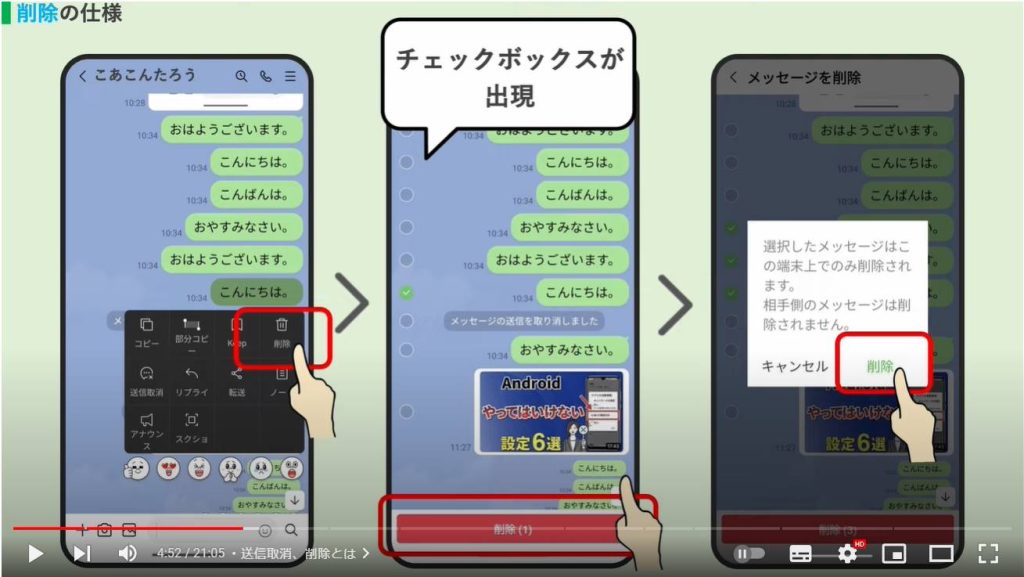
送信取り消しはしっかり痕跡が残るのに比べ、削除は単純に指定したメッセージが消えるのみです。
相手の画面には何の変化もなく、それを通知することもありませんので、相手はこちらがトークを削除したことに気づく術はありません。
つまり、削除はあくまで自分のトーク画面の整理用の機能となっています。
大事なやりとりを見つけやすくするために他のトークを削除して整理する、人に見られたくないトークを秘密裏に消し去るといった使い方が想定されています。
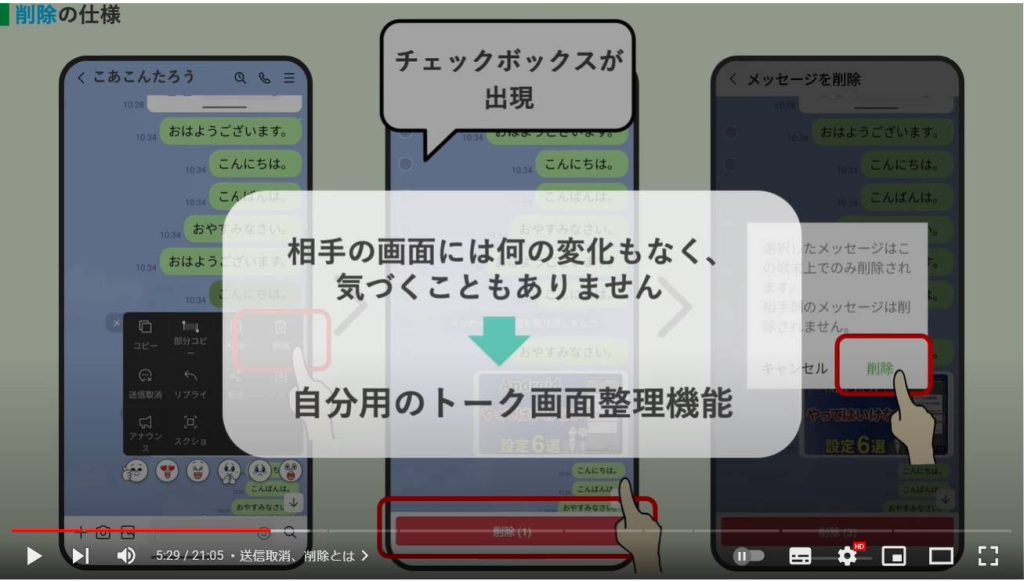
送信取り消しでは、スマホ、タブレット、パソコンなどのどれか一つのLINEで送信取り消しを行うとそれが全てのデバイスで同期されるようになっていましたが、削除に関しては同期されません。
スマホでトークの削除を行なっても、パソコンとタブレットのトーク画面はそのままとなります。
以上が送信取り消しと削除の仕様です。
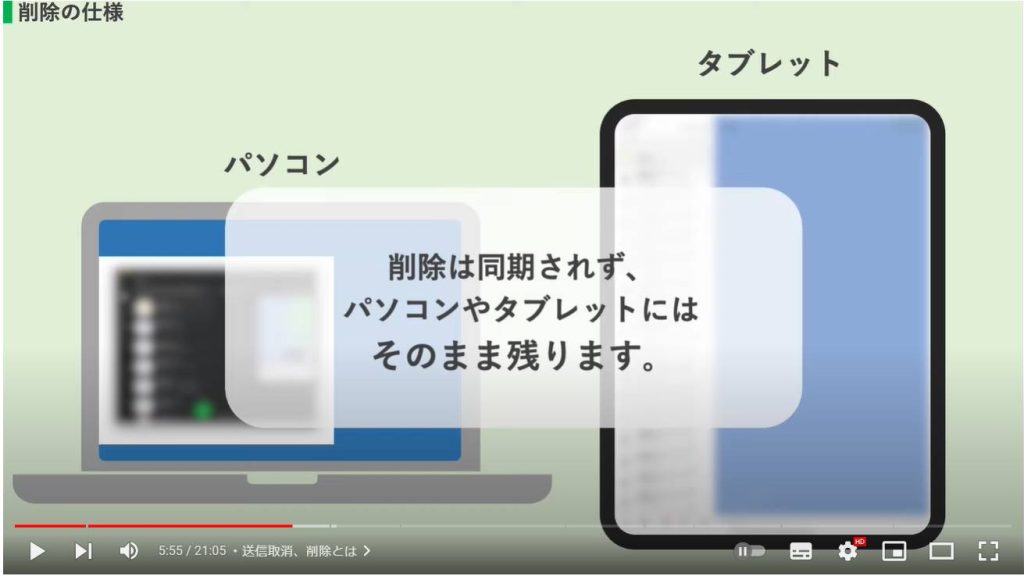
まとめると、送信取り消しが相手に見られて困るメッセージを消去するもの、削除はあくまで自分用、という意味合いとなっています。
送信取り消しの方は何からのメッセージを消去したことが相手にも伝わってしまいますので、慎重に行った方が良さそうです。
削除は相手にもつたらわず、他の端末と同期もされず、そのデバイス上で整理するのに特化した機能です。
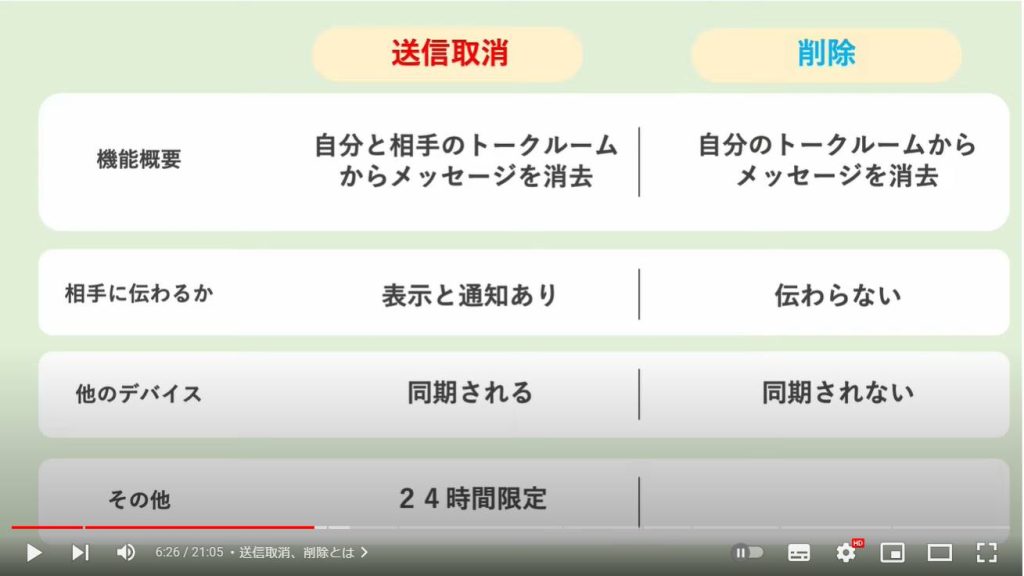
2. 送信取消と間違えて削除してしまった場合
注意したいのが、おかしなメッセージを送ってしまい、相手に見られる前に取り消そうと焦って「削除」を実行してしまった場合です。
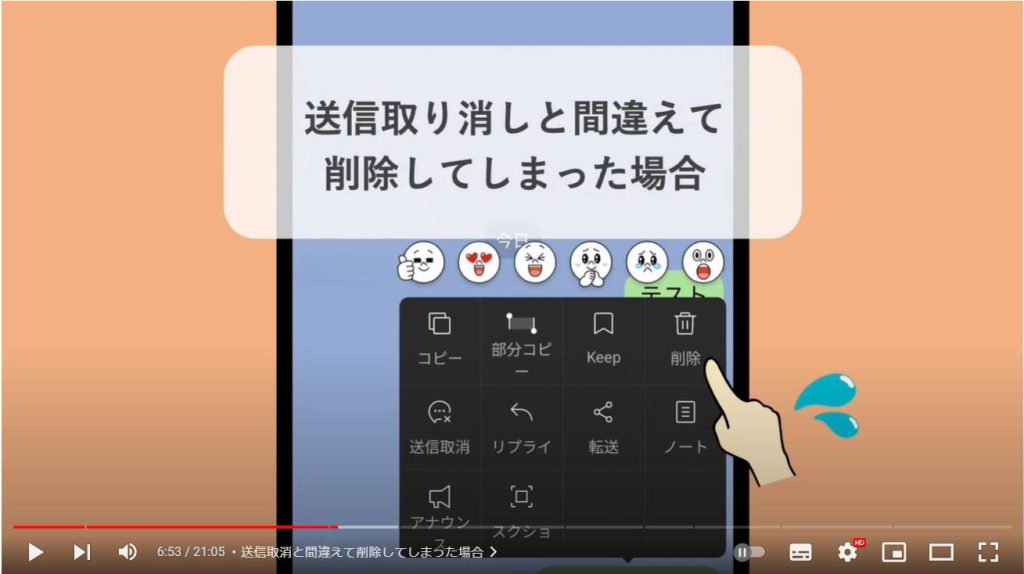
送信取り消しを行いたいメッセージを自分のトークルームから削除してしまうと、もう送信取り消しをしようにもできません。
バックアップから復元すれば削除したものも復活させることは可能ですが、そう都合よく直前にバックアップが取れているとは考えづらいので、削除したトークをとりもどすのは難しいと考えられます。
ただし、前述の通り「削除」の仕様は、送信取り消しと異なりpcやタブレットなど他のデバイスには影響しないという仕様となっています。
なので、pc、タブレットでLINEを利用している場合は、そちらのデバイスでなら削除してしまったトークが何事もなく表示されています。
なのでそちらから送信取り消しを実施することが可能です。
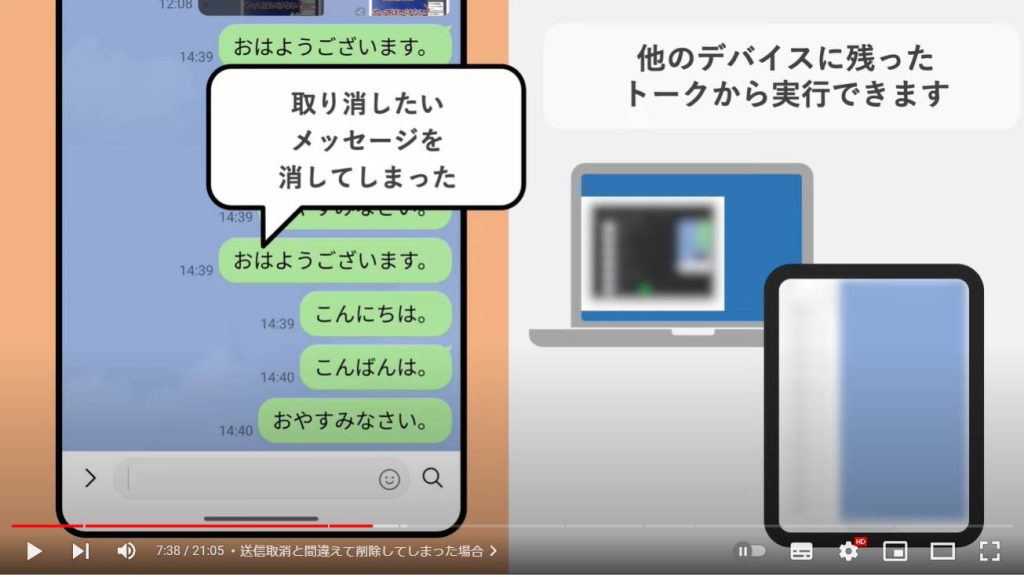
続いて、LINEで不快な思いなどをした場合、相手を「ブロック」や「削除」したりといった手段が考えられますが、それぞれどういった挙動となるか確認してみます。

3. トークルームの削除、友だちの削除
まず削除、といった場合、前述のトークの削除のほかに、トークルームをまるごと削除するのと、その方を友達リストから削除するという機能があり、何がどのような挙動となるのか少しわかりづらくなっています。
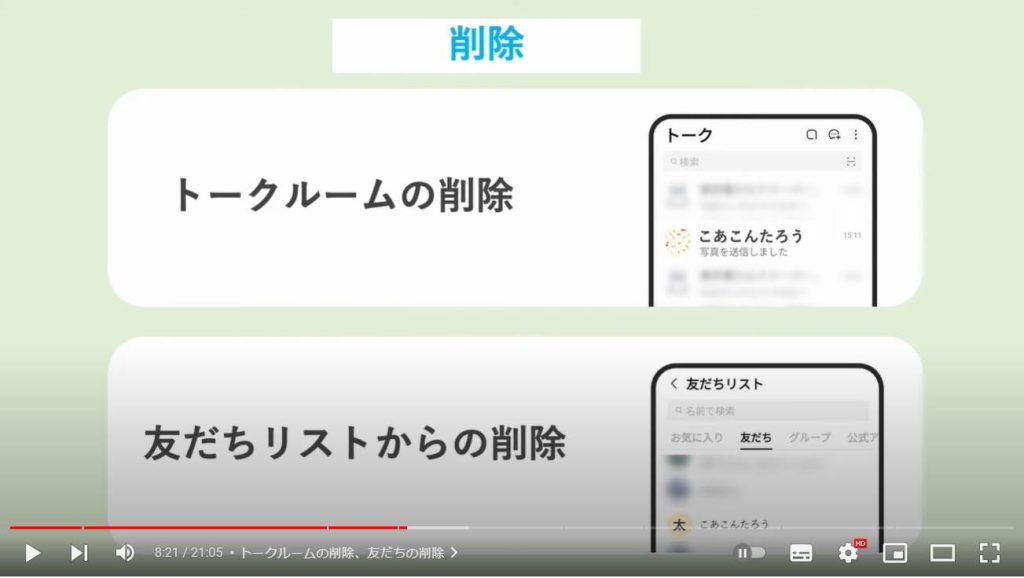
まずトークルームを削除した場合についてみてみます。
LINEのトーク一覧画面で、当該の方のトークルームをiPhoneでは左にスワイプ、Androidでは長押しすると削除メニューが表示されます。
これでこの方とのトークルームが丸ごと削除されます。
2度と連絡が取れなくなりそうにみえますが、意外とトークルーム削除の効力は弱く、あくまで現在のトークルームが消失するのみ、つまり今までのやりとりを削除するといった効果にとどまります。
今後相手から再びトークを受信した場合などは、まっさらなトークルームが新たに作られて受信します。つまり履歴がないというだけでほとんど通常通りです。
アルバム、bgm、ノートなど、トーク以外に記録されていたものは、そのまま残っているという仕様です。
相手にはこちらがトークルームを削除したことは通知されません。
また、相手のスマホからも消えるといったこともありませんので、トークルームを削除したことが相手に伝わることはありません。
また誤って削除してしまった場合、バックアップが取れていればその時点までは復元可能です。
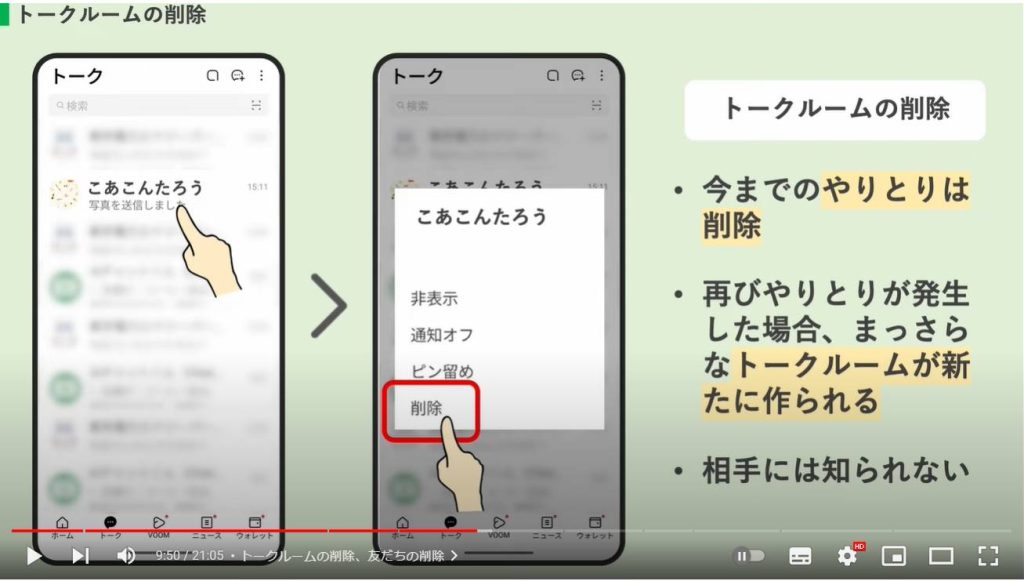
続いて友達リストからの削除についてです。
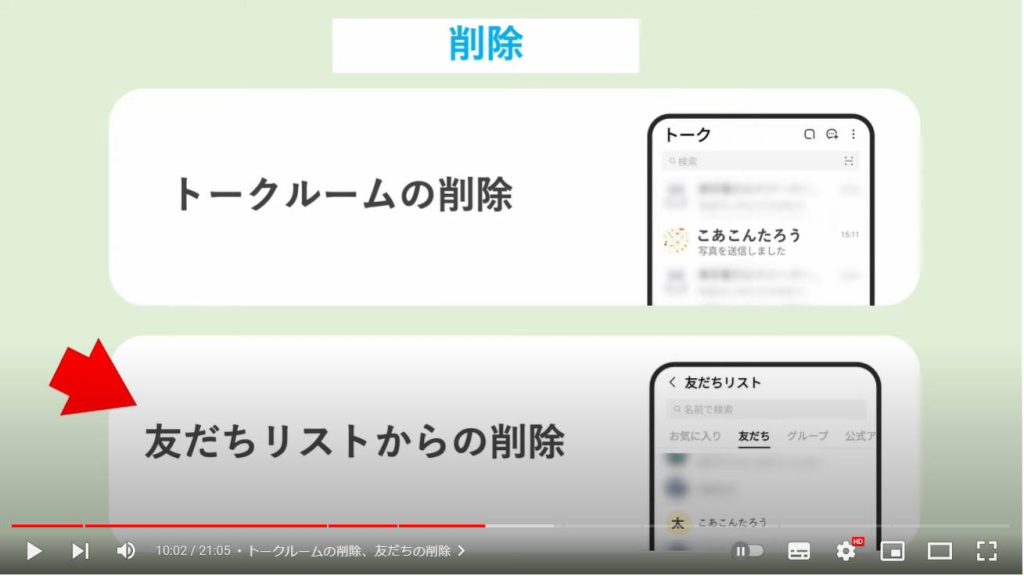
友達の削除とは、一般にホームタブにある友達リストから当該の方を削除することを言います。
これをするとどうなるか確認しておきましょう。
削除したい方を長押しすると、メニューが表示されその中に削除とあります。
削除を実行すると、まずこのリストから友達が削除され、表示されなくなります。
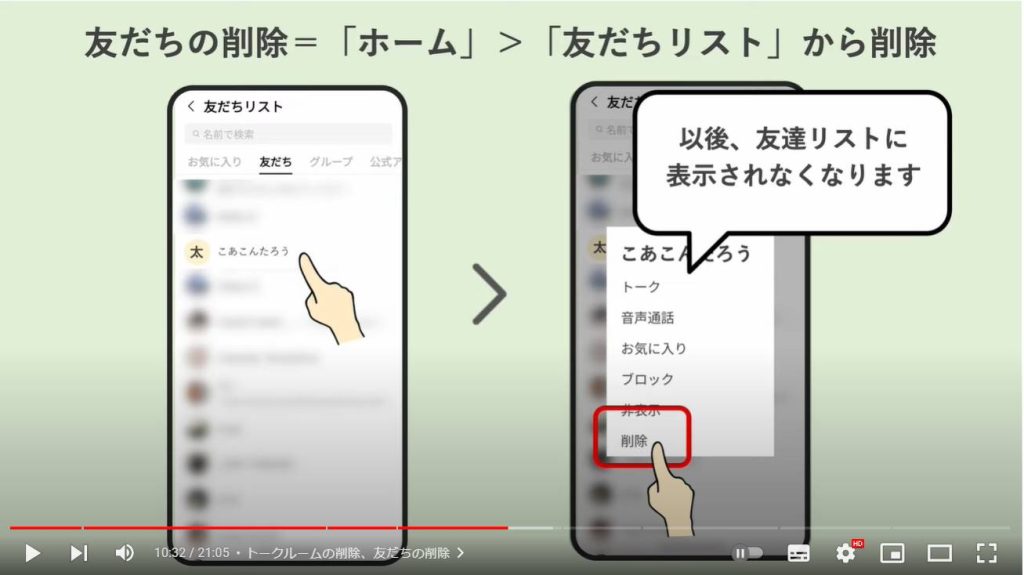
トーク一覧に戻って見てみると、削除した方とのトークルームはそのまま残っています。
ただ開いてみるといつもと様子が異なり、「ブロック」「追加」「通報」というボタンが表示されています。
つまり友達に追加していない状態に戻ったことを表しています。
この状態でも通常通りメッセージのやり取りは行うことができます。
また、いつでもこちらの追加ボタンをタップすることで友達リストに戻すことも可能です。
目立って変わる点としては、相手からの音声通話を受けることができなくなる点です。
この状態で相手から通話が発信されると、通話があったことだけが通知されます。
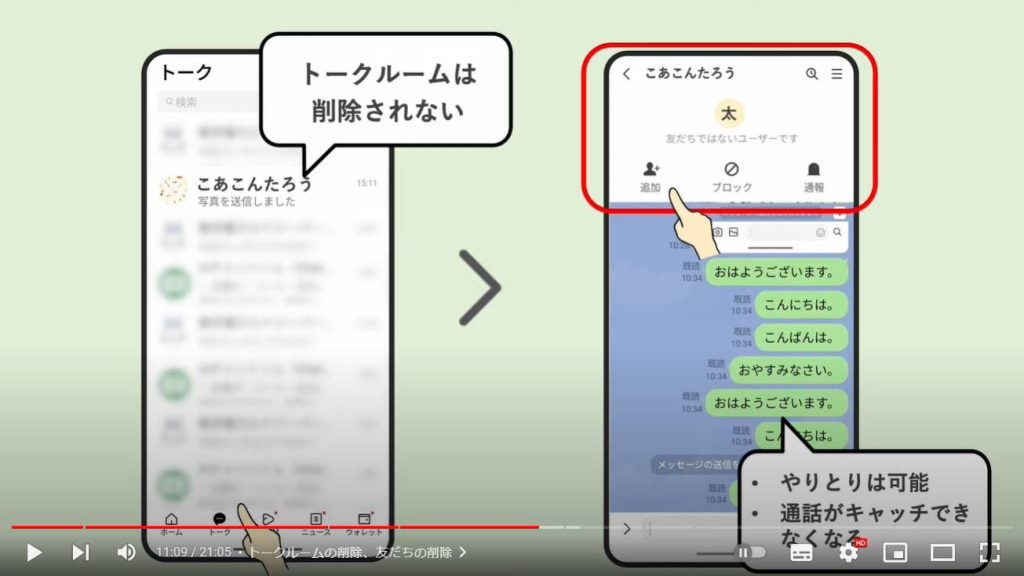
4. ブロックするとどうなる?
つづいてブロックした場合に起こることを見てみます。
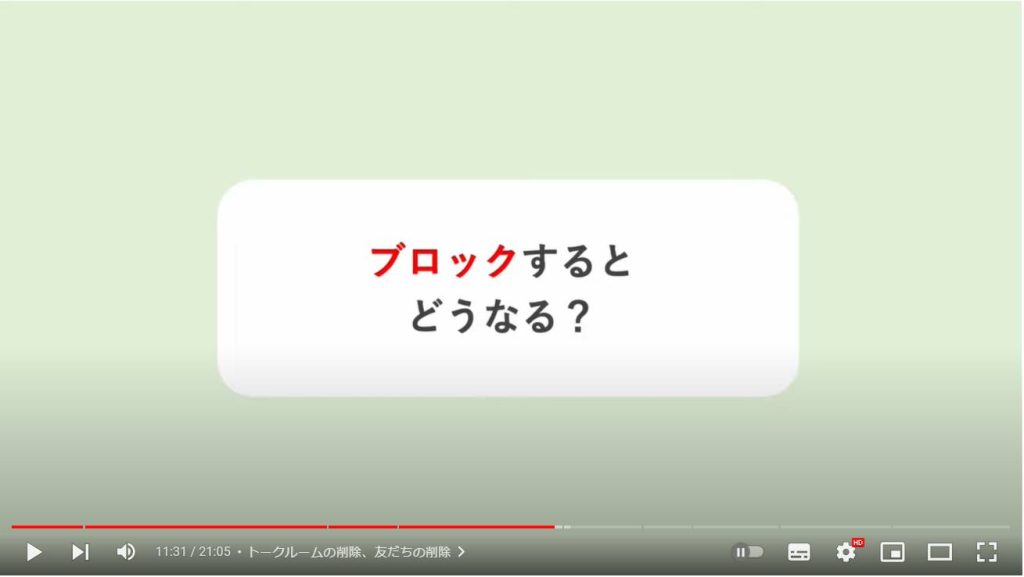
ブロックのやり方は、トークルームのメニューからブロックを選ぶか、
友達一覧画面からブロックと選ぶことで適用されます。
どちらから行っても効果は変わりません。
ブロックすると、友達リストにも表示されなくなります。
ブロックしたことで自動的にトーク一覧からトークルームが削除されることはありません。
ブロックしていても、トークルームを削除するにはトークルーム削除の操作が必要です。
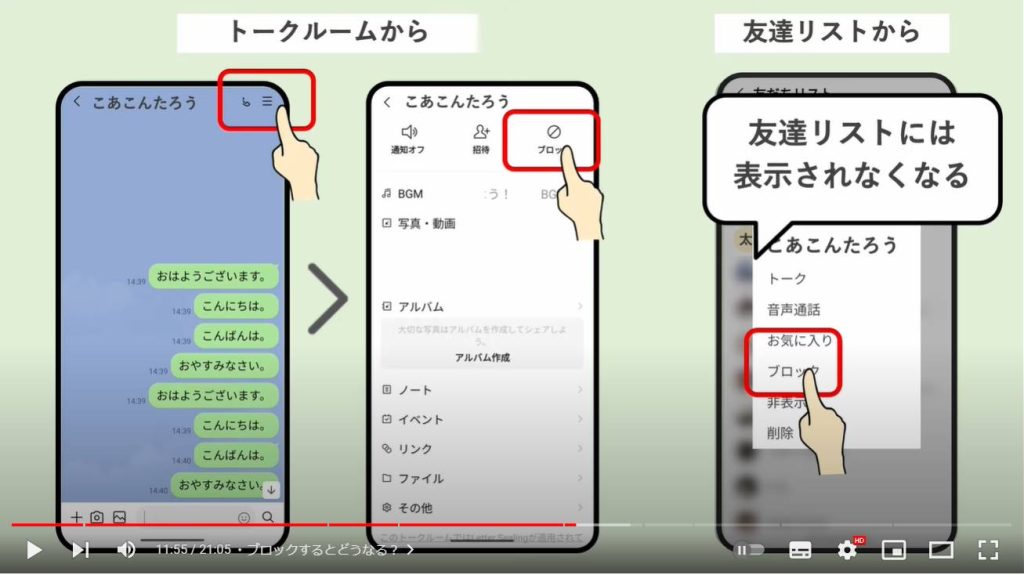
ブロックの主な効果は、ブロックした相手からのメッセージや通話などを受け付けなくするというものです。
メッセージを受信した際には通知もされず、画面にも一切表示されなくなります。
またこちらからメッセージを送付することもできなくなります。
ブロックされている太郎さんには、「送信できませんでした」といったメッセージが出ることはなく、特に気づくことはできません。
総じてLINEはこうしたネガティブな印象を与えうる操作に関しては、相手にそれが伝わらないような配慮がなされています。
ただし、いつまでも既読がつかなくなります・鋭い方はそれによりブロックの可能性に気づく方もいらっしゃるかもしれません。
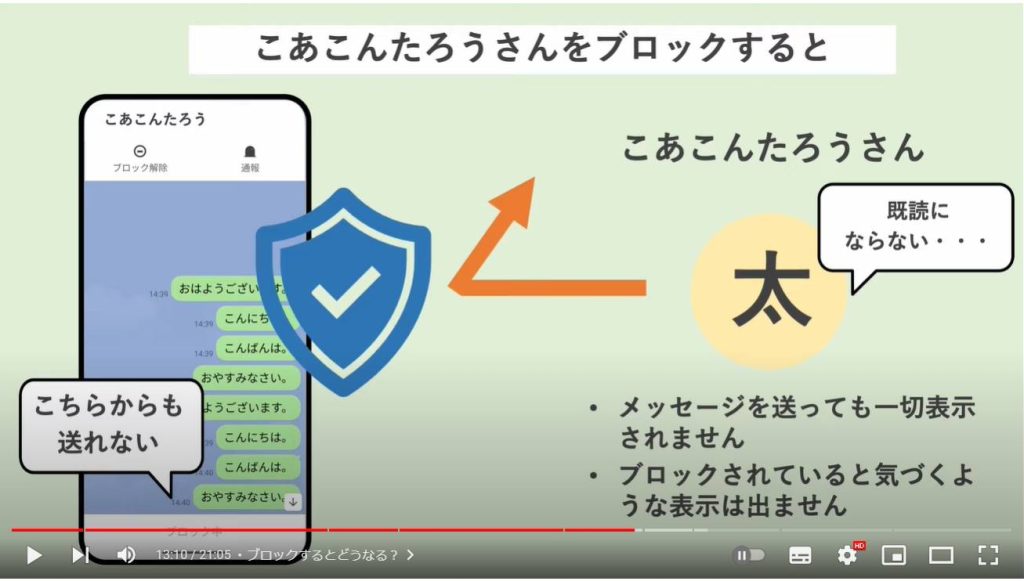
5. ブロックされているかどうか調べる方法
またひとつ、相手にブロックされているかどうか判別する方法として有名なものがあります。
それが、「スタンプをプレゼントしてみる」という方法です。
スタンプの購入画面でプレゼントする、と進むと、本来は相手を選んでから決済の手続きに進みます。
この画面ではコインが足りないのでチャージしますか?という表示が出ています。
ただしプレゼントする相手が自分のことをブロックしていると、すでにこのスタンプを持っているためプレゼントできません、という表示が出ます。
もちろん本当に同じスタンプを所有しているためにこの表示が出る場合もありますので100%ではありませんが、送ったメッセージが既読にならないといった状況と重なる場合はブロックされていると考えるのが妥当かもしれません。
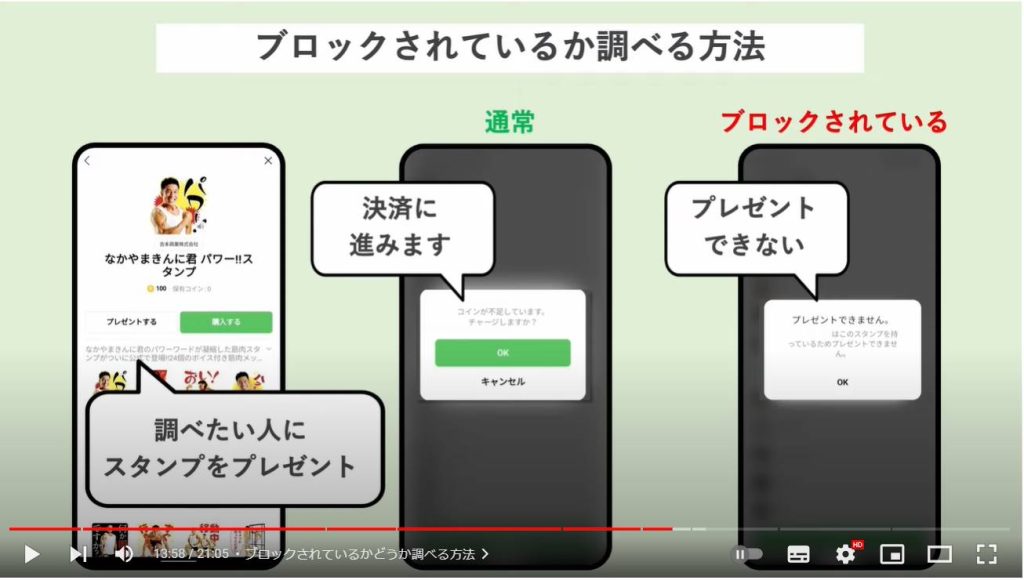
6. ブロックの解除方法
ブロックを解除する方法も一応押さえておきましょう。
ブロック中の方とのトークルームには、常に上部にブロック解除ボタンが表示されています。
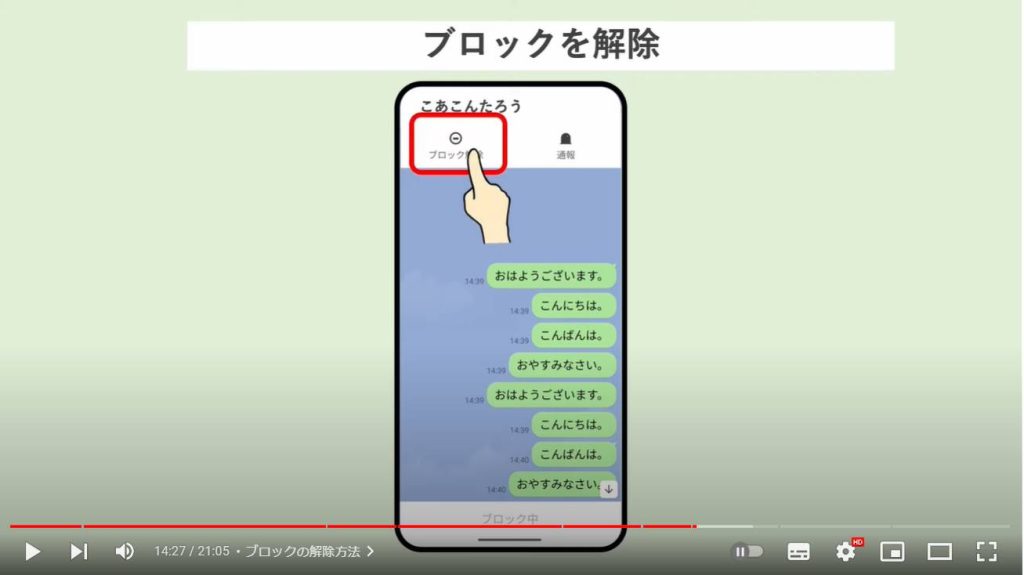
またはホームタブを開き、右上の歯車アイコンをタップするとさまざまな設定項目が表示されます。
その中から友達、とすすむとブロックリストとあります。
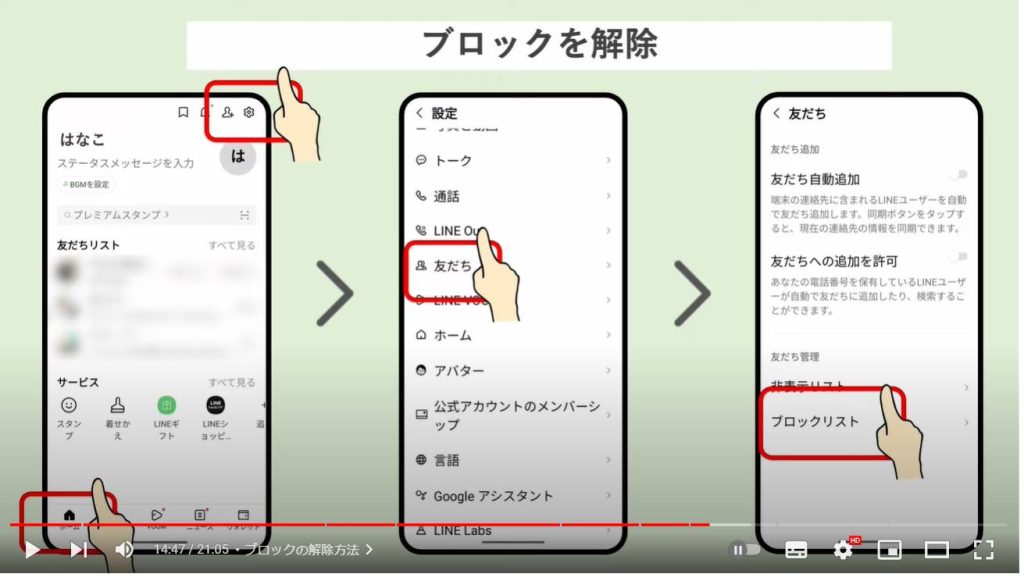
そちらを開けると、ブロックしているアカウントのリストが表示されます。編集をタップするとブロックを解除することが可能です。
ブロック中に届いたメッセージなどが一気にとどくといったことはおこりません。
以上が友達削除、トークルーム削除、ブロックの仕様です。
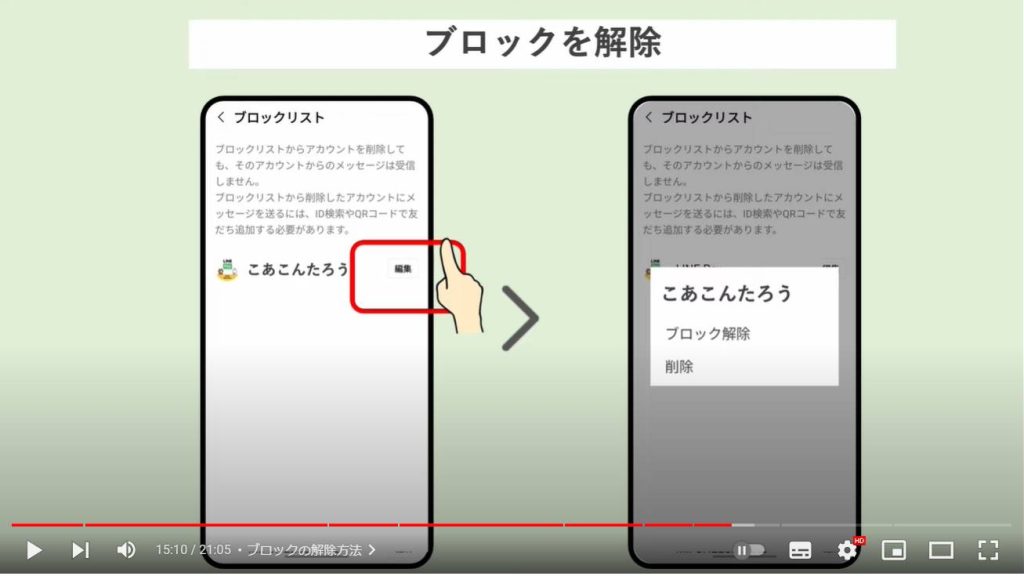
まとめるとこのようになります。
なんだかどれも似ている気がしますが、相手からの連絡を遮断できるのはブロックだけで、もうこれ以上連絡を取りたくない、という場合の選択肢はブロックのみとなります。
トークルームを削除すると、一見相手からの連絡を遮断できそうに見えますが、実際はトークの履歴が削除されるだけで、これ以降もその方からのメッセージは通常通り受信します。
トーク履歴の復元はバックアップ次第なので、後悔することも多そうです。実施の際は慎重に行なったほうがいいかもしれません。
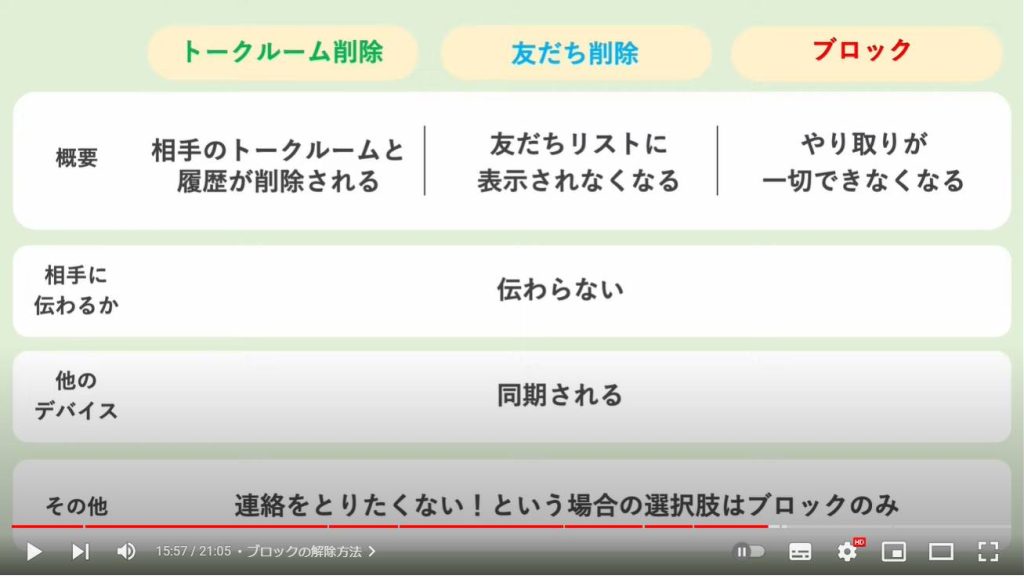
7. 友だち登録は必須?
他にも少し疑問と感じやすいポイントをいくつか見ておきたいと思います。
前述の、「友達リストからの削除」では、実施した後、トークルームを見てみると、友達ではないユーザーです、という表示が出てくるようになりました。つまり友達状態が解消されるという挙動となりました。
ただしこの状態でもメッセージのやり取りは通常通りできてしまいます。
どうしてもLINEは友達登録してやりとりするもの、というイメージがありますが、詰まるところラインにおいて友だち登録するというのはどういう役割なのでしょうか。
LINEの友だち登録は相手からの承認が不要なため、片方だけが一方的に友達登録しているという状態が起こりえます。
この状態だと、「友達かも?」の欄にその方が表示されることになります。
友達登録した側からはトークを開始することができます。
それによりトークルームさえできてしまえば、左の画面のように表示されつつも、友達登録していない側からも、通常通りのやり取りができてしまいます。
ただし、プライバシー設定にて「友達登録している人以外からのメッセージを受信拒否する」という設定があるので、相手がこちらをオンにしているとメッセージが届かないのでやり取りはできません。
一番大きな違いとしては、双方で友達になっていないと通話ができない、という点です。
友達に追加している方にしか通話は発信できません。 逆に、こちらだけが一方的に友達追加している場合、相手に発信できますが、実際には相手には着信していません。
この場合も、見た目上は忙しくて電話に出れない状態と同じに見えますので、これによって片方は友達追加していないということがバレる心配はありません。
なので現状困っていない場合に無理に友達に追加する必要もないかもしれません。
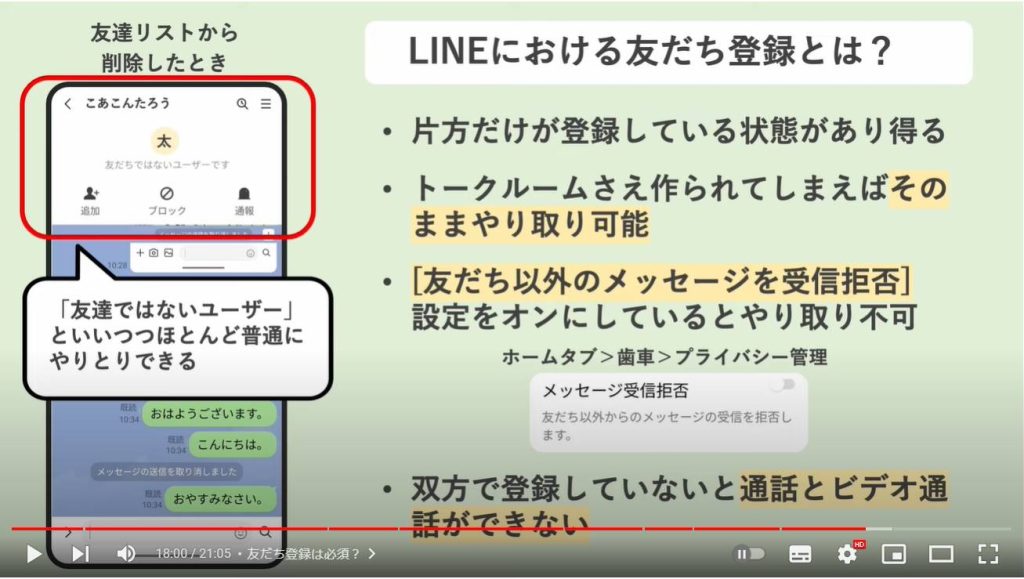
8. トークルームの非表示
次に、トークルームの削除の際、近くに「非表示」という項目がありました。
こちらは削除とどう違うのでしょうか。
非表示を実行すると、やはりトーク一覧画面に当該のトークルームが表示されなくなります。
この点はトークルームの削除と同じなのですが、ただ単に表示されなくなるだけで削除されるわけではなく、相手からトークを再び受信すると、また通常通り一覧の一番上に表示されます。つまり次にトークを受信するまで一旦見えなくなるだけです。
やはり相手への通知はありませんので、非表示にしたことがバレることはありません。
ただしこの状態からまた自分からトークを送信するには、非表示状態を解除してあげる必要があります。
非表示状態を解除するには、友達一覧からトークと進むか、非表示リスト、というものから元に戻すという方法があります。
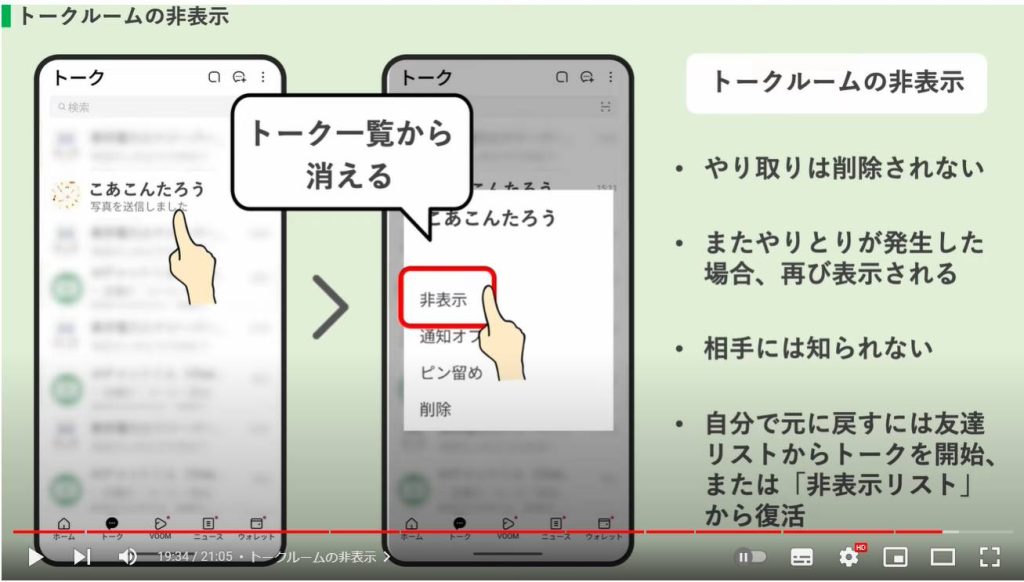
非表示リストの場所だけ確認しておきましょう。
ホームタブを開いて右上、 歯車のアイコンをタップすると、次の画面にトークとございます。
そちらを開けると次の画面の下のほうに非表示リストとありました。
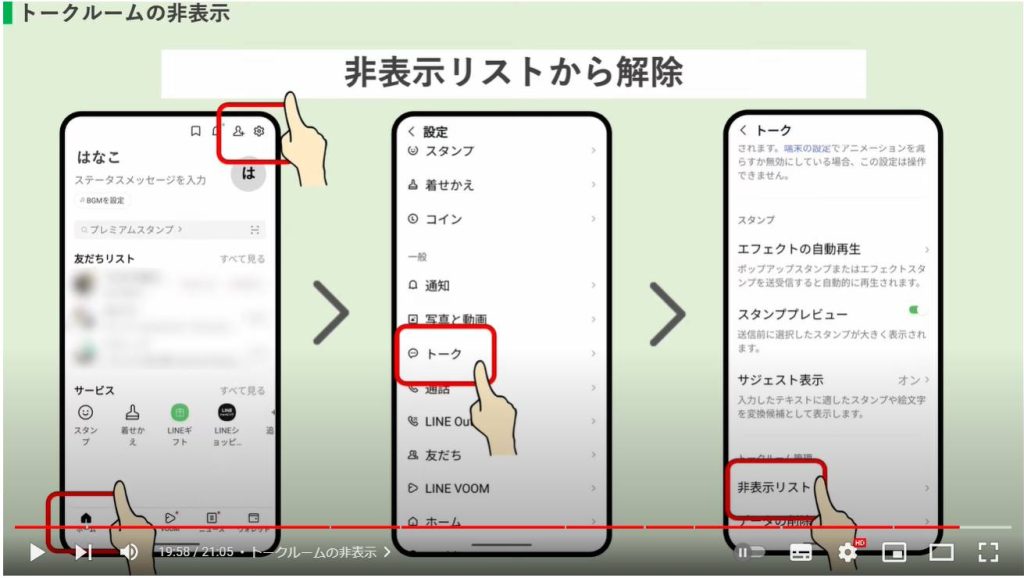
非表示リストはその名前の通り、非表示に設定した方が格納されています。
こちらから、編集とタップすると、再表示する選択肢が表示されます。
以上ラインの紛らわしい機能をいくつか見てみました。誤操作しても極力波風が立たないように配慮されてはいますが、無用なトラブルを避けるためにも心に留めておいていただけると幸いです。
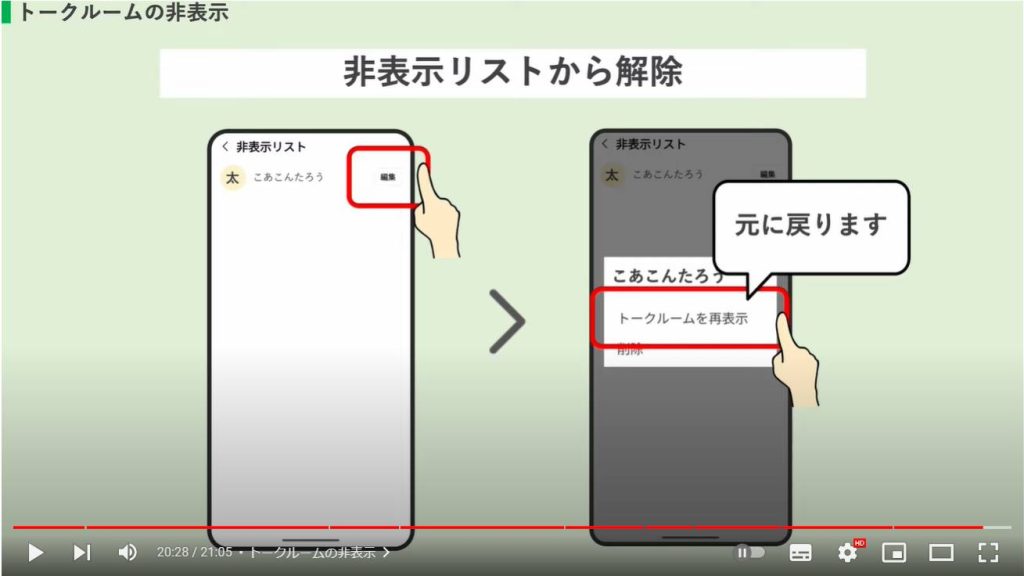
当動画は以上となります。
最後までご視聴いただきありがとうございました。
よろしければ「チャンネル登録」をいただけると幸いです。
また、「メンバーシップ」にて弊社動画のテキスト版も配信しておりますので、よろしければ是非ご登録ください。
それでは、次の動画でもよろしくお願いいたします。
「【LINE】簡単・無料!LINEスタンプの作り方~自分専用のスタンプが作れる!~」もご参照ください。
「【LINE】今更聞けないLINEの便利機能!リプライやアナウンス、既読をつけずに読む方法などを紹介!」もご参照ください。
<指導実績>
三越伊勢丹(社員向け)・JTB(大説明会)・東急不動産(グランクレール)・第一生命(お客様向け)・包括支援センター(お客様向け)・ロータリークラブ(お客様向け)・永楽倶楽部(会員様向け)等でセミナー・講義指導を実施。
累計50,000人以上を指導 。
<講義動画作成ポイント>
個別指導・集団講座での指導実績を元に、わかりやすさに重点を置いた動画作成
その他の講義動画は下記の一覧をご参照ください。
<その他>
オンラインサポート(ライブ講座・ZOOM等でのオンライン指導)とオフラインサポート(出張指導・セミナー形式のオフライン指導)も実施中。詳しくはメールにてお問い合わせください。
【全店共通】
03-5324-2664
(受付時間:平日10時~18時)